انحشار الورق داخل الجهاز
إذا تمزق الورق المحشور أو تعذر إزالة الورق سواء من فتحة إخراج الورق أو من وحدة النقل أو إذا ما زال الورق المحشور داخل الجهاز، فقم بإزالة الورق باتباع الإجراء الوارد أدناه.
 ملاحظة
ملاحظة
-
إذا كنت في حاجة إلى إيقاف تشغيل الجهاز لإزالة الورق المحشور أثناء الطباعة، فاضغط على الزر إيقاف (Stop) لإلغاء مهام الطباعة قبل إيقاف تشغيل الجهاز.
-
قم بإيقاف تشغيل الجهاز، ثم افصل سلك الطاقة الخاص بـ الجهاز عن مصدر الطاقة.
-
قم برفع لوحة التشغيل وفتحها حتى يتوقف الجهاز.

 هام
هام-
لا تقم بلمس الفيلم الشفاف (A) أو السير الأبيض (B).
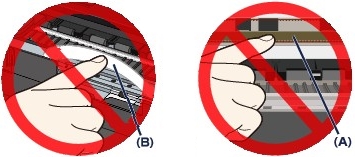
إذا لامست الورقة هذه الأجزاء أو لمستها بيديك وتسبب هذا في تلطيخها أو خدشها، فقد يؤدي هذا إلى تلف الجهاز.
-
-
تأكد من عدم وجود الورق المحشور أسفل حامل رأس الطباعة.
في حالة وجود الورق المحشور أسفل حامل رأس الطباعة، فقم بنقل حامل رأس الطباعة إلى الحافة اليمنى أو اليسرى أيهما أسهل لإزالة الورق.
عند نقل حامل رأس الطباعة، امسك طرف حامل رأس الطباعة ثم حركه ببطء إلى الحافة اليمنى أو اليسرى.

-
امسك الورقة المحشورة بيديك.

إذا كان الورق ملفوفًا، فاسحبه للخارج.

-
اسحب الورق المحشور ببطء حتى لا يتمزق، ثم اسحب الورق للخارج.
اجعل الورقة على زاوية قدرها حوالي 45 درجة ثم قم بسحبها ببطء.

-
تأكد من إزالة كافة الورق المحشور.
إذا تمزقت الورقة، فمن الممكن أن يتبقى جزء منها داخل الجهاز. تحقق مما يلي ثم قم بإزالة قطعة الورقة إذا كانت لا تزال موجودة.
-
هل هناك قطعة ورق متبقية تحت حامل رأس الطباعة؟
-
هل هناك قطعة ورق صغيرة متبقية داخل الجهاز؟
-
هل هناك قطعة ورق متبقية في المنطقة الموجودة على الجانب الأيمن أو الأيسر (C) داخل الجهاز؟
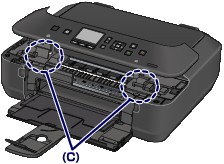
-
-
أغلق لوحة التشغيل ببطء.
يتم إلغاء جميع مهام الطباعة الموجودة في قائمة الانتظار. أعد الطباعة إذا لزم الأمر.
 ملاحظة
ملاحظة-
عند إعادة تحميل الورق، تأكد من استخدام الورق المناسب للطباعة وتحميله بشكل صحيح. في حالة ظهور الرسالة الخاصة بانحشار الورق على شاشة LCD الخاصة بـ الجهاز أو على شاشة جهاز الكمبيوتر عند استئناف الطباعة بعد إزالة جميع الورق المحشور، قد تكون هناك قطعة من الورق لا تزال محشورة داخل الجهاز. في هذه الحالة، تأكد من عدم وجود أي ورق محشور داخل الجهاز.
-
إذا لم تتمكن من إزالة الورق أو إذا تمزق الورق داخل الجهاز أو إذا استمر حدوث خطأ انحشار الورق بعد إزالة الورق، فاتصل بمركز الخدمة.


